
Evernoteの使い方を紹介!みんなの実際の活用例も教えちゃうよ!
Contents[OPEN]
⑥大切なメールの保管場所
ベーシックプランで1日に5件、プレミアム・Businessプランでは200件までのメールをEvernote内に保存が出来ます。
出張の日程表、チケット情報など大切なメールが来ると、メール上でフラグを立てるなどで目印を付ける事があるでしょう。
しかしフラグが増えてしまうと結局どこに大切なメールは隠れてしまったんだ!?という事態になりかねません。
大事なメールが頻繁に来る方はメールをEvernoteに転送し、そのままノートに保存できるようにしてしまいましょう!!
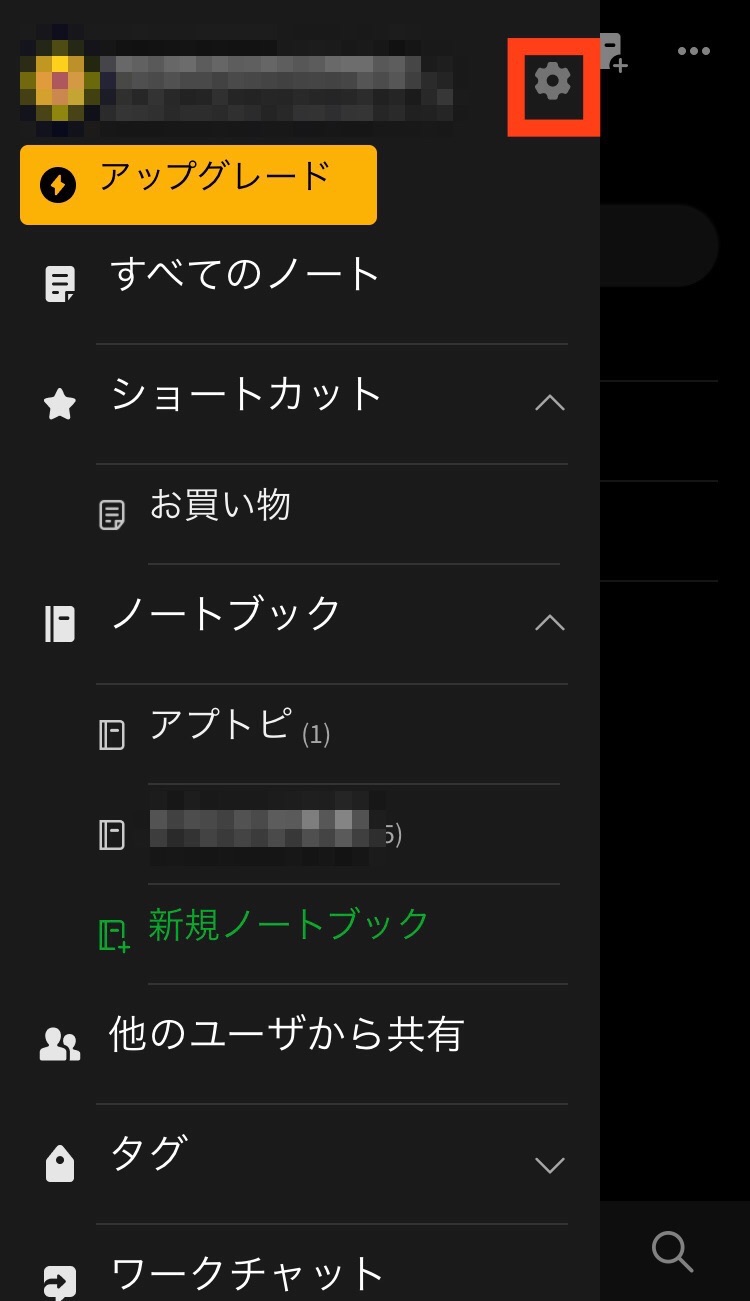
Evernoteアプリの左下の三本線のアイコンをタップしメニューを出し、アカウントの横の【歯車マーク】を押します。
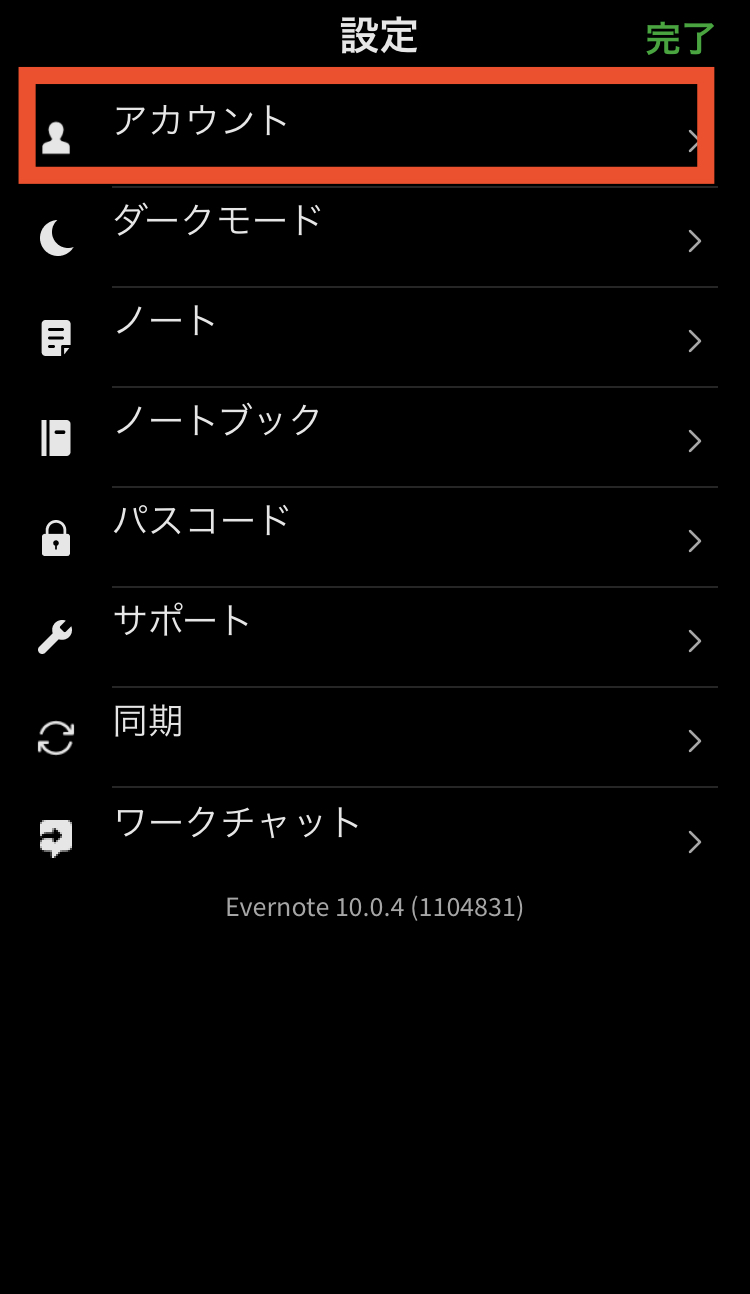
【アカウント】をタップしましょう。
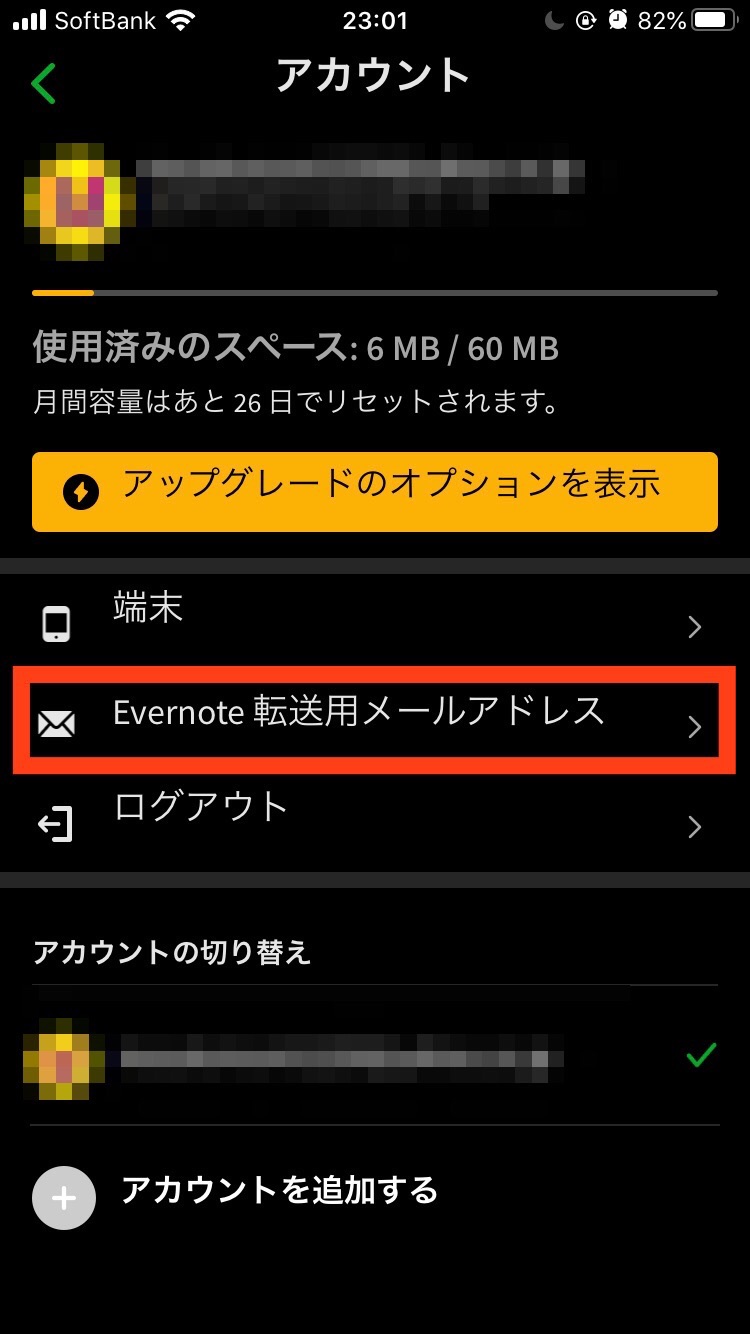
【Evernote転送用メールアドレス】を選択します。
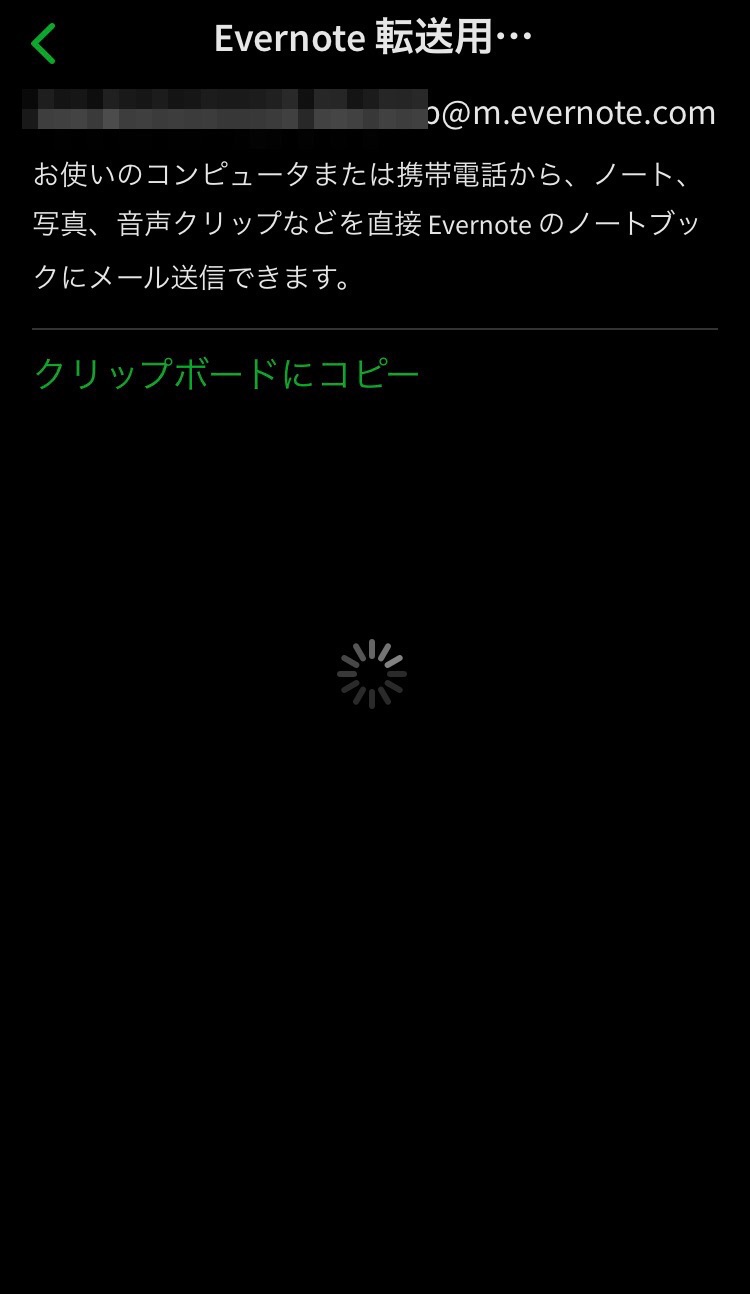
「@m.evernote.com」のアドレスが表示されました。
Evernoteアプリで保管したいメールを転送用メールアドレスに送れば、新規のノートに保存されます。
この時の件名がそのままノートの名前として保存されるので、整理しやすい名前にしてから転送する事のがおすすめです。
⑦レシピブック
様々なレシピ本、アプリなどから沢山の料理法が調べられるのはとても嬉しいですが、この前作って美味しかったレシピ・・・どこで見たっけ?
少しアレンジしたけど、隠し味に何をどれだけ入れたんだっけ?材料何だった?と料理するのも買い物から下処理、調理となかなかやる事は多いですよね。
献立やレシピを毎日考えるのも一苦労という事も多いでしょう。
そんな方は自分のレシピブックを作ってみてはいかがですか?
タスクで材料を上げて、レシピ本の画像やWEBクリップを利用して料理の写真をつけるだけでも立派なレシピブックの出来上がりです、
タグを利用すれば冷蔵庫の中身を見て「豚肉と玉ねぎ・・・」と検索すれば自分で作ったレシピ本から豚肉と玉ねぎを使った料理がずらっと並びます。
すこしアレンジした部分もアプリ内に書き込めば次回も忘れずにレシピに加える事ができますよ!
複数のアプリが不要になる!
今までは、「仕事はこのアプリを使って資料を管理しよう」「プライベートはSNSを使って、家計管理は家計簿アプリでも取って・・・。」と複数のアプリなどを行き来していた方も、Evernoteアプリがあれば、他のアプリを使い分ける必要が無くなります。
アプリなどが増える事でパスワードも増えたり、セキュリティの問題があったりで管理が大変だったりします。
Evernoteがあれば、「スマホやパソコンの画面もスッキリ」、「データの管理も1カ所で終わりで共有も出来る」など、メリットが沢山です!
データ管理に悩んでいる方、もっと効率よく仕事をしたい方、アプリの整理を考えている方。Evernote使ってみてはいかがですか?
Evernote
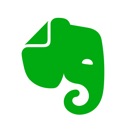
開発:Evernote
掲載時の価格:無料
Ver:iOS 10.4 / Android Varies with device